¿Has usado Mirror for Panasonic Smart TV para iOS? Comparte tu experiencia y ayuda a otros usuarios.
Descripción del desarrollador
Aplicación para reflejar la pantalla de tu iPhone o iPad en cualquier televisor Panasonic Smart TV. ¡Sin cables y sin hardware adicional necesario! Puedes reflejar cualquier aplicación en tu iPhone o iPad a tu televisor Panasonic.
Esto funciona en cualquier televisor Panasonic Smart TV desde los modelos de 2012 en adelante.
Al usar la aplicación, habrá un par de segundos de latencia (generalmente entre 1 y 3). Así que este reflejo no es adecuado para juegos.
Sin embargo, es muy adecuado para ver películas, hacer presentaciones, ver fotos y mucho más!
Cómo funciona la aplicación:
1. Asegúrate de que tu iPhone o iPad esté conectado a la misma red local que tu televisor Panasonic. No utilices múltiples VLANs, una VPN o subredes.
2. Inicia la aplicación Mirror for Panasonic TV. Comenzará a buscar tu(s) televisor(es) Panasonic en tu red local. Cuando se encuentre un televisor, por favor selecciónalo. Cuando uses esta aplicación por primera vez, dependiendo de tu modelo de televisor Panasonic, el televisor podría pedirte que "permitas" la conexión. En ese caso, toma el control remoto de tu televisor y presiona OK para permitir la conexión de tu televisor a tu iPhone o iPad.
3. Activa las notificaciones para esta aplicación. No te enviaremos spam, pero lo utilizaremos para informarte si tu televisor está funcionando correctamente o no. Así que, por favor, permítelo, de lo contrario, cuando las cosas no funcionen como deberían, te quedarás en la oscuridad.
4. Haz clic en Iniciar Reflejo para comenzar a reflejar en el televisor que está actualmente seleccionado. Después de eso, puedes ir a cualquier otra aplicación en tu iPhone o iPad y el reflejo continuará funcionando.
5. Para detener el reflejo, hay dos opciones. (1) haz clic en la barra roja en la parte superior que verás en tu iPhone o iPad. (2) Ve a la aplicación Mirror for Panasonic TV y haz clic en Detener Reflejo.
Limitaciones y problemas conocidos:
1. Audio
- Al reflejar la pantalla desde Safari, no hay audio. Te aconsejamos usar el UC Browser (gratis) en lugar de Safari.
- A veces, el audio de otras aplicaciones no se reproduce. En este caso, inicia una sesión de reflejo de pantalla, luego abre la aplicación que deseas reflejar. Si no hay sonido, simplemente cierra la aplicación que estás reflejando y vuelve a abrirla en la misma sesión de reflejo.
2. DRM
Algunas aplicaciones no permiten el reflejo de pantalla. Por ejemplo, Netflix: cuando inicias el reflejo de pantalla mientras ejecutas la aplicación Netflix en tu iPhone o iPad, la pantalla del televisor se volverá negra. Esta es una decisión que tomó Netflix, no hay nada que podamos hacer al respecto.
Soporte:
Si tienes preguntas o deseas proporcionar comentarios, por favor envíanos un correo electrónico o chatea con nosotros en nuestra página de Facebook.
Cuando te guste la aplicación, ¡no olvides darle una calificación positiva! ¡Gracias de antemano del equipo de desarrollo de AirBeamTV!
Por favor, danos tu opinión enviando un correo a support@airbeam.tv
¿Has usado Mirror for Panasonic Smart TV para iOS? Comparte tu experiencia y ayuda a otros usuarios.
Explorar más

Simple Resize
GratuitoStretch
De pagoCollage Pic Frames - editor, maker, instant photo
GratuitoDavids Disposable
GratuitoBanuba -- Live Selfie Filters
GratuitoMassive Dev Chart Timer
De pagoBaby Pics - Photo Editor
GratuitoBiometric Passport Photo
Gratuito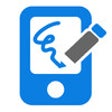
CheckItOut Annotate - Get a splash of clarity using multi color pens to mark a webpage, photo or map
De pago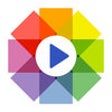
InstaSlide+ - Movie Maker
De pago
Designer Monogram (Custom Wallpaper) 2 Free
GratuitoInstaPhoto Editor
De pago